デジタルカメラなどのデバイスを使って高画質の写真を撮影し、SDカードに保存する人が増えています。しかし、SDカードからiPhoneに写真を転送して、簡単に閲覧、編集、共有するにはどうすればいいのでしょうか?もし手順が分からなくてもご安心ください!私たちがお手伝いします。このガイドでは、データ損失のリスクなく、SDカードからiPhoneに写真を転送するための、簡単で確実な方法をいくつかご紹介します。
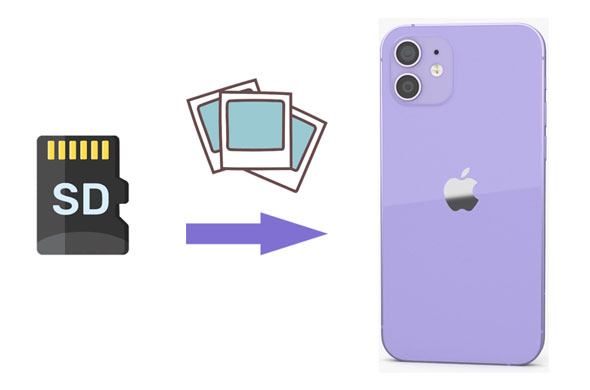
Appleは、パソコンを使わずにSDカードからiPhoneに直接写真を簡単にインポートできるカメラアダプタを発表しました。Appleカメラアダプタを使ってSDカードからiPhoneに写真をインポートする方法については、以下の手順に従ってください。
ステップ1. AppleカメラアダプタをiPhoneに接続します
ステップ2. USBケーブルを使用してカメラをアダプタに接続します。または、SDカードをアダプタに挿入することもできます。
ステップ3. スマートフォンの電源を入れると、写真が自動的に開き、インポートタブが表示されます。画像が開けない場合は、写真アプリで「インポート」をタップしてください。
ステップ4. 「すべてインポート」をクリックすると、すべての写真がインポートされます。インポートしたいアイテムをクリックしてから、「インポート」をクリックしてください。
ステップ 5. インポート プロセスが完了したら、SD カードまたはカメラのコンテンツを保持するか削除するかを尋ねられる場合があります。
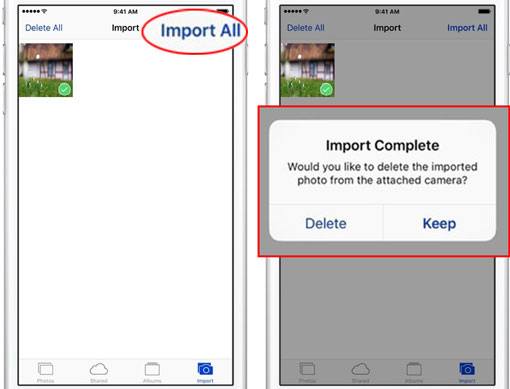
注記:
SDカードからiPhoneに写真を移動する最も効果的な方法の一つは、iPhone写真転送ソフトウェアを使用することです。このツールをパソコンにインストールすれば、SDカードからiPhoneに写真を簡単に転送できます。写真の移動だけでなく、 SMS、連絡先、マルチメディアファイルなどのファイルも簡単に転送できます。さらに、このソフトウェアはiPhone上のデータを効率的に管理できます。
iPhone写真転送の主な機能:
iPhone Photo Transfer を使用して iPhone で SD カードの写真を表示する方法は次のとおりです。
01 USBケーブルを使ってiPhoneをコンピュータに接続します。SDカードをカードリーダーに挿入し、コンピュータに接続します。

02このツールの左側のメニューで「写真」オプションを選択します。次に「追加」をクリックして、SDカードからiPhoneに転送したい写真を選択します。
03選択した写真を確認した後、「開く」ボタンをクリックすると、写真が SD カードから iPhone に自動的に転送されます。

iTunesを使ってSDカードからiPhoneに写真を転送することもできます。ただし、iTunesは片方向の同期しかサポートしていないことに注意してください。つまり、写真を同期すると、iPhone上の写真を含む現在のデータが上書きされる可能性があります。
以下は、iTunes を使用して SD カードを iPhone に接続する手順です。
ステップ 1. SD カードをカード リーダーに挿入し、カード リーダーをコンピューターに接続します。
ステップ2. USBケーブルを使ってiPhoneをコンピュータに接続します。次にiTunesを開き、iTunesがデバイスを自動的に認識するのを待ちます。( iTunesがiPhoneを認識しない場合は?)
ステップ 3. iTunes の iPhone ボタンをクリックし、iPhone に移動する写真が含まれているフォルダーを選択します。
ステップ4. 次に、右側のパネルで「写真を同期」オプションにチェックを入れ、「写真のコピー元」の横にあるドロップダウンボタンをタップします。ドロップダウンメニューが表示されたら、写真が含まれているフォルダを選択します。
ステップ 5. 必要なフォルダを選択した後、「適用」アイコンをクリックして、SD カードから iPhone への写真の転送を開始します。

ケーブルや外部デバイスに頼りたくない場合は、クラウドストレージサービスを使うのが便利です。SDカードからGoogleドライブ、Dropbox、iCloud経由でクラウドに写真をアップロードし、iPhoneにダウンロードできます。この方法は、複数のデバイス間でファイルを共有したいユーザーに特に適しています。
iCloud を使用して SD カードから iPhone に写真を転送する方法は次のとおりです。
ステップ 1. SD カードをコンピューターに挿入し、ファイル マネージャーを使用して SD カード上の写真を探して開きます。
ステップ 2. iCloud.comにアクセスし、iPhone にリンクされた Apple ID でサインインして、「写真」を選択し、「アップロード」アイコンをクリックして SD カードからアップロードする画像を選択します。

ステップ3. iPhoneで「設定」> [あなたの名前] > 「iCloud」> 「写真」に移動し、「iCloud写真」を有効にします。( iCloud写真が同期されない?)

ステップ 4. 同期されると、写真アプリで SD カードの写真を表示できるようになります。
SDカードからiPhoneに写真を転送するのは実はとても簡単です。iTunes、クラウドサービス、Appleカメラアダプタなどを使うことができます。これらの方法を使えば、SDカードからiPhoneに写真を素早く転送できます。また、このiPhone写真転送ソフトウェアを使えば、SDカードからiPhoneにすべての写真をプレビューし、画質を損なうことなくインポートできます。
関連記事:
Android SDカードからファイルを削除できない時の対処法7つ





